Kuinka luoda sähköpostimalleja Gmailissa ja Outlookissa
Sekalaista / / February 11, 2022
Minun kanssani viimeiset kuukaudet Microsoft Outlook ja Lotus Notes ovat olleet varsin mielenkiintoisia. En ole koskaan ollut fani työpöydän sähköpostiohjelmat, mutta kun aloin käyttää näitä sovelluksia, en voinut koskaan palata takaisin. Yksi näiden asiakkaiden hyödyllisimmistä ominaisuuksista on mahdollisuus luoda sähköpostimalleja, tunnetaan myös nimellä paperitarvikkeet, jotka voivat lähettää päivittäin sähköposteja, joissa suurin osa sähköpostin rungosta on myös samalla tavalla nopea. Onko se a päivittäinen raportti tai pelkkä kuittaussähköposti, valmiiksi tehty malli voi säästää paljon aikaa.

Olen nähnyt ihmisten etsivän Sähköpostia Lähetetyt-kansiostaan ja lähettäneet sen sitten eteenpäin muokkauksen jälkeen. Käytännössä tämä toimii paremmin kuin koko sähköpostin uudelleen laatiminen muistista, mutta aiherivin muuttaminen ja osoitteen muokkaaminen voi viedä jonkin aikaa.
Myös virheiden mahdollisuus kasvaa, kun kyseessä on käsityö. Joten asioiden parantamiseksi ehdotan Chromen laajennuksen käyttöä
Gorgias-sähköpostimallit joiden avulla voit luoda ja käyttää sähköpostimalleja Gmailissa, Yahoossa, Outlookissa ja muissa suosituissa sähköpostiohjelmissa.Gorgiaksen käytön aloittaminen
Kun olet asentanut laajennuksen, napsauta laajennuspalkin kuvaketta avataksesi määrityssivun.
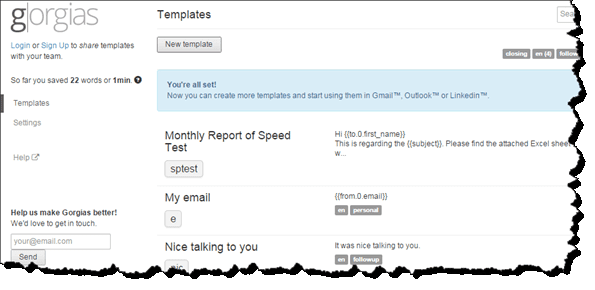
Gorgiaksen mukana tulee neljä oletusmallia, jotka antavat sinulle peruskäsityksen siitä, mitä voit tehdä laajennuksella. Luo uusi malli napsauttamalla Uusi malli -painiketta ja aloita antamalla sille nimi. Tämän jälkeen voit alkaa kirjoittaa sähköpostin tekstiosaa Mallin sisältö ala. Jos haluat lisätä aihekentän myös malliin, napsauta konfigurointikenttiä ja tarkista Aihevaihtoehto.
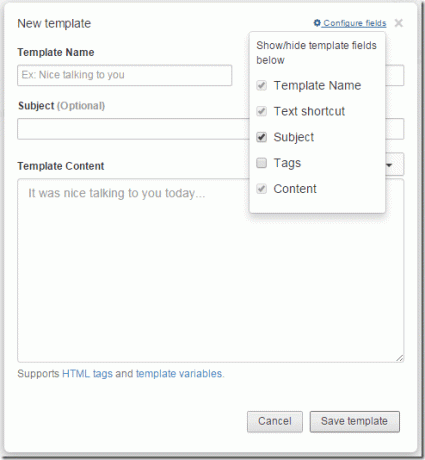
Gorgias-sähköpostimallien ominaisuudet
Laajennuksen todellinen voima piilee kyvyssä käyttää muuttujia mallia täytettäessä. Oletetaan, että sinun on täytettävä henkilön nimi automaattisesti. Napsauta siinä tapauksessa Lisää muuttuja -painiketta ja valitse Vastaanottaja: Etunimi vaihtoehto. Kun lisäät mallin, laajennus täyttää nämä muuttujien nimet automaattisesti sähköpostin yhteystiedoista ja helpottaa samanlaisten sähköpostien kirjoittamista eri yhteyshenkilöille.
Toinen mielenkiintoinen ominaisuus on Tekstin pikakuvake ja tätä asetusta käyttämällä voit käynnistää mallin valmistumisen sarkainnäppäimellä.

Kun olet luonut muutaman mallin, on aika lisätä yksi sähköpostiviestiin. Avaa Gmailin kirjoitusikkuna ja huomaat Gorgias-painikkeen oikealla puolella. Laajennus listaa kaikki tallentamasi mallit, ja yhdellä napsautuksella ne lisätään sähköpostin tekstiosaan. Voit myös käyttää tekstipikanäppäintä ja painaa välilehtipainiketta helpottaaksesi asioita.

Hieno vinkki: Lähetä lähetetty sähköposti edelleen ja napsauta kirjoitusikkunaa hiiren kakkospainikkeella luodaksesi malli olemassa olevista sähköpostiviesteistä. Eikö tämä ole siistiä?
Laajennuksen ilmainen versio rajoittaa mallit yhteen laitteeseen, eikä malleja voi synkronoida verkkotilin avulla.
Joten jos sinulla on kaksi tai useampia laitteita, joilla työskentelet, sinun on luotava mallit erikseen jokaisessa järjestelmässä, ellet osta maksullista sovellusta. Saatat myös menettää tiedot, jos poistat Chromen tai laajennuksen tai asennat Windowsin uudelleen. Mutta 4,99 dollarilla kuukaudessa saat synkronointiominaisuuden tiimimallin jakamisen kanssa.
Johtopäätös
Gorgias on upea sovellus, jos työskentelet samanlaisten sähköpostien parissa päivittäin. Olen jo antanut sille 5 tähden Chrome-verkkokaupassa. Olen myös ottanut yhteyttä kehittäjiin lisätäkseni malleihin joitain muita muuttujia, kuten kellonaika ja päivämäärä. Kokeile sitä jo tänään ja jaa näkemyksesi kanssamme.
Päivitetty viimeksi 03.2.2022
Yllä oleva artikkeli saattaa sisältää kumppanilinkkejä, jotka auttavat tukemaan Guiding Techiä. Se ei kuitenkaan vaikuta toimitukselliseen eheyteemme. Sisältö pysyy puolueettomana ja autenttisena.



